Показать содержание статьи
Возможность ответить на сообщение с планшета, пока телефон заряжается, или просмотреть чаты на большом экране стала не просто удобством, а необходимостью. Viber, как один из самых популярных мессенджеров, предлагает такую функцию, но у настройки есть несколько нюансов. Эта статья призвана раз и навсегда решить эту проблему и показать, как установить Вайбер на телефон и планшет одновременно, не теряя доступа к перепискам и контактам.
Установка Viber на смартфон — основа всего
Прежде чем установить Вайбер на телефон и планшет, необходимо создать и активировать аккаунт на смартфоне. Этот этап — обязательный, поскольку именно телефон будет считаться основным устройством, к которому привязан номер и с которого будет происходить управление дополнительными гаджетами. Без активного профиля на смартфоне синхронизировать планшет не получится.
Процедура установки начинается с загрузки официального приложения из магазина. Для смартфонов на базе Android следует открыть Google Play Market, а для iPhone — App Store. В поисковой строке нужно ввести «Viber» и запустить скачивание. После завершения установки приложение попросит подтвердить номер мобильного телефона — на него придет SMS с кодом активации или поступит звонок для автоматической верификации. В большинстве случаев, если SIM-карта находится в том же аппарате, код вводится автоматически. Затем останется только заполнить профиль и предоставить приложению разрешения, например, на доступ к списку контактов для их синхронизации.
После выполнения этих несложных шагов аккаунт Viber будет полностью готов к работе на смартфоне. Это создает фундамент для дальнейшего расширения функциональности и подключения дополнительных устройств, таких как планшет.
Подключение планшета к аккаунту Viber
Когда Viber успешно активирован на телефоне, можно переходить к настройке на планшете. Здесь не нужно создавать новый аккаунт — вместо этого происходит синхронизация с уже существующим профилем. Этот процесс позволяет использовать один и тот же номер телефона на двух разных типах устройств одновременно, что очень удобно для общения.
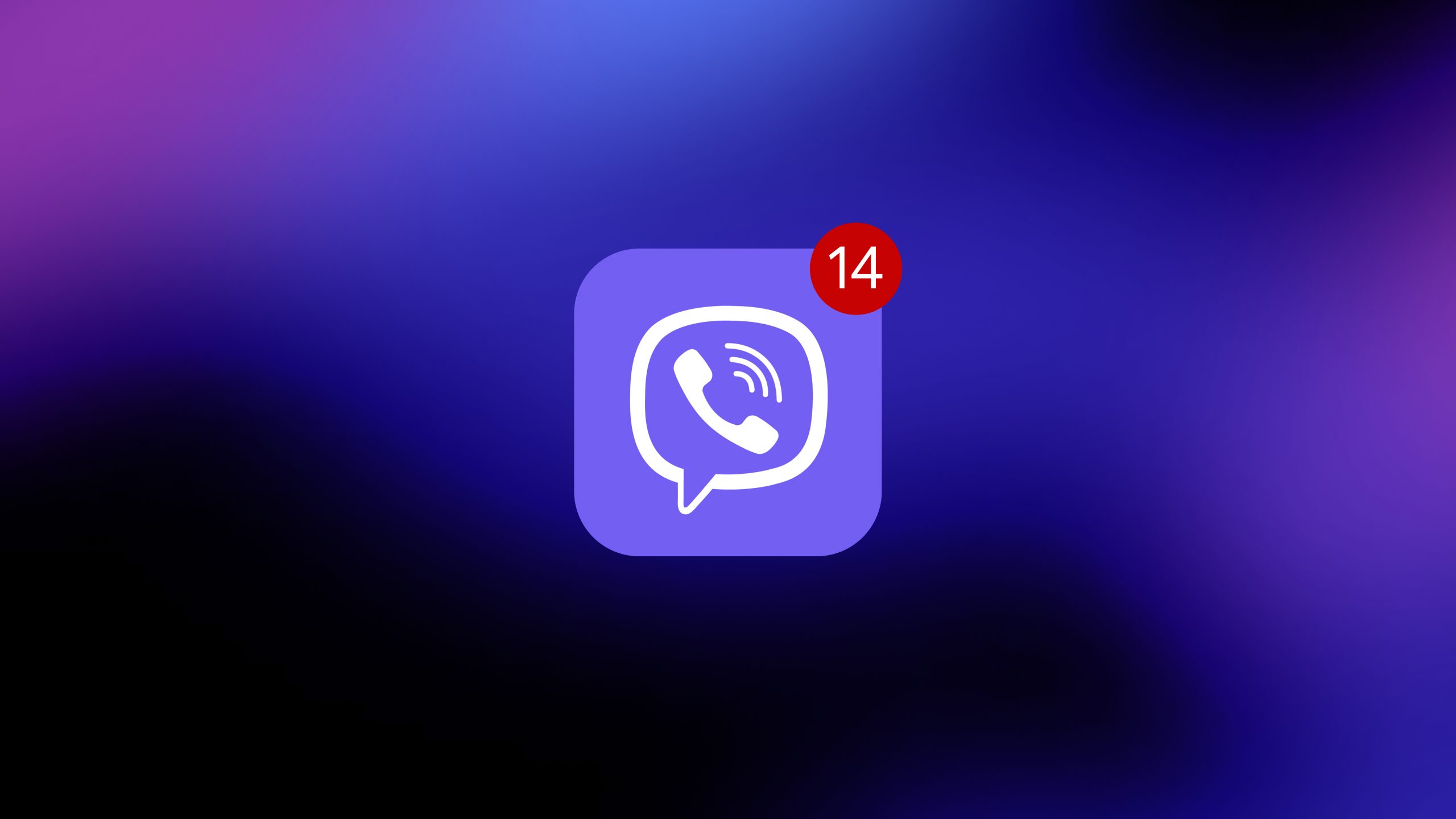
Сначала необходимо скачать приложение Viber на планшет из Google Play или App Store, в зависимости от его операционной системы. После запуска программа предложит ввести номер телефона — здесь следует указать тот же самый номер, который используется на смартфоне. Далее на экране планшета появится уникальный QR-код. Чтобы его отсканировать, нужно взять основной смартфон и открыть на нем Viber. Сканер QR-кодов может запуститься автоматически, но если этого не произошло, его можно найти в меню, перейдя в раздел «Еще», а затем — в «Настройки» и «Устройства» или «Компьютеры и планшеты». Наведение камеры телефона на QR-код на планшете завершит процесс синхронизации.
Что происходит после синхронизации
Важно понимать, что после того как вы сможете установить на телефон и планшет Вайбер, программа не станет полной копией на двух устройствах. Синхронизация распространяется только на определенные элементы аккаунта, в то время как часть информации остается исключительно на основном устройстве. Это ограничение установлено разработчиками для обеспечения безопасности и стабильности работы.
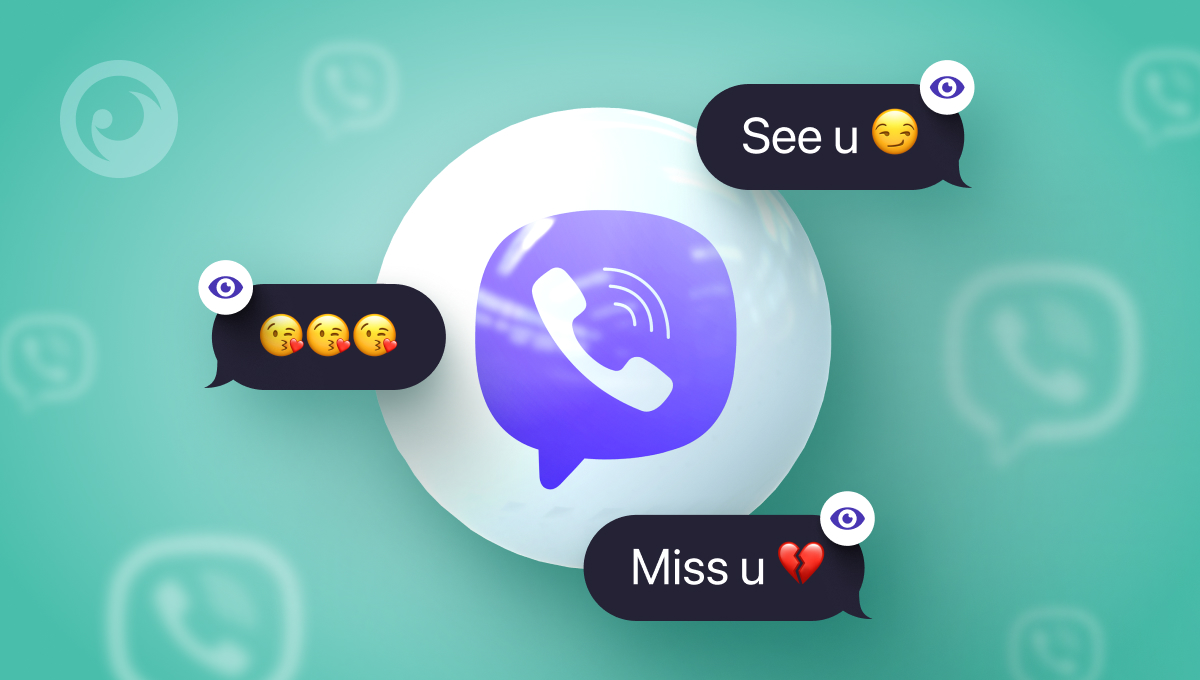
Вот что будет перенесено:
- список контактов из телефонной книги;
- все сообщества и каналы, на которые оформлена подписка;
- групповые чаты, в которых состоит пользователь (но без старой истории сообщений);
- приобретенные наборы стикеров;
- текущий баланс счета для звонков через Viber Out.
Главное, что не переносится, — это история личных чатов (один на один), которая была на телефоне до момента синхронизации. Все старые переписки останутся только на смартфоне. Однако все новые сообщения будут исправно доставляться на оба устройства и синхронизироваться между ними в реальном времени.
Возможные сложности и нестандартные ситуации
Иногда в процессе установки или использования Viber на нескольких устройствах возникают вопросы или проблемы. Некоторые пользователи сталкиваются с определенными трудностями или пытаются использовать мессенджер в нестандартных конфигурациях.
Вот несколько важных моментов:
- Использование на двух смартфонах. Официально Viber нельзя активировать с одним номером на двух телефонах одновременно. При попытке сделать это аккаунт на первом устройстве будет деактивирован. Существуют неофициальные методы обхода этого ограничения, но они сопряжены с риском потери сообщений и нестабильной работы.
- Планшет без SIM-карты. Для активации Viber на планшете наличие SIM-карты не требуется. Приложение привязывается к номеру телефона, который уже активен на основном смартфоне, а синхронизация происходит через интернет.
- Проблемы с кодом активации. Если сообщение с нужно комбинацией цифр не приходит, в первую очередь стоит проверить стабильность интернет-соединения, а также правильность введенного номера телефона. Иногда помогает простая перезагрузка устройства.
Следование официальной инструкции считается самым надежным способом настроить Viber на планшете. Это гарантирует, что синхронизация пройдет корректно, и в дальнейшем не возникнет проблем с получением сообщений или работой аккаунта.
FAQ
Какой точный порядок действий для синхронизации?
Чтобы установить Viber одновременно на телефон и планшет с одинаковым номером телефона, сначала установите и активируйте Viber на телефоне с помощью вашего номера, затем установите приложение на планшет, откройте его, введите тот же номер телефона, отсканируйте QR-код со смартфона, и подтвердите вход на планшете через SMS-код, который придет на телефон.
Можно ли использовать один аккаунт Viber на двух смартфонах?
Нет, официально Viber не поддерживает одновременное использование одного номера на двух смартфонах. При активации аккаунта на втором телефоне сессия на первом автоматически завершится.
























Авторизируйтесь через социальные сети